MicroStrategy ONE
Creazione di una previsione di progetto
Quando si esegue l'aggiornamento a MicroStrategy ONE, è necessario assicurarsi che report, documenti di Report Services e dashboard restituiscano gli stessi risultati sia nell'ambiente corrente che in quello aggiornato. Per i Clienti che eseguono un aggiornamento in parallelo, il modo più semplice per eseguire questa operazione è utilizzare il test "Progetto rispetto a progetto", che eseguirà gli oggetti contenuto selezionati su due ambienti, uno di produzione esistente e l'altro di ambiente di aggiornamento di prova. I Clienti che devono eseguire un aggiornamento sul posto dovranno creare una previsione del progetto dell'ambiente di produzione attuale e, al termine dell'aggiornamento, utilizzarla per eseguire l'opzione "Baseline rispetto al progetto". I passaggi seguenti forniscono un esempio.
Crea una previsione per il progetto
- Nel file corrente MicroStrategy ambiente, accedere al desktop di Windows con MicroStrategy client installati.
- Apri Menu Start > MicroStrategy Prodotti > Integrity Manager.
- Dal File menu, selezionare Crea test.
-
Selezionare Progetto singolo e fare clic su Avanti.
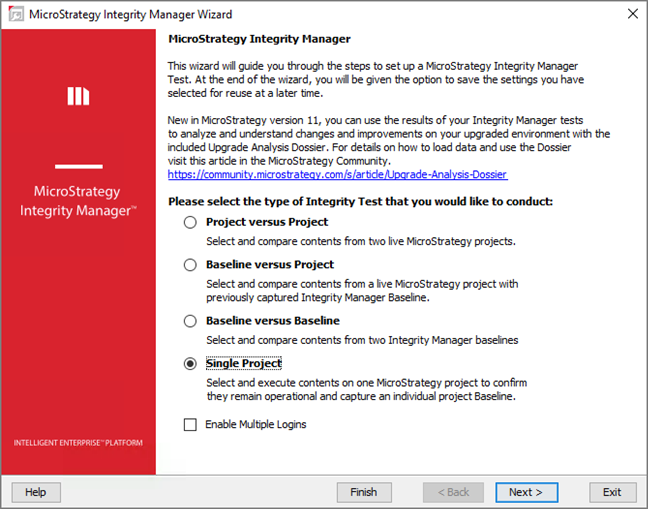
-
Il Immettere le informazioni sul progetto di base, immettere i seguenti dettagli sull'ambiente corrente:
- Nel campo Nome server immettere il nome o l'indirizzo IP di Intelligence Server.
- Nel campo Porta server immettere il numero della porta utilizzata da Intelligence Server. Il numero della porta predefinito è 34952.
- Nel campo Modalità di autenticazione selezionare la modalità di autenticazione utilizzata da Intelligence Server.
- Nei campi Login ID e Password, immettere le credenziali per accedere MicroStrategy Intelligence Server.
- Dall'elenco a discesa Progetto, selezionare il progetto da testare.
- Fare clic su Avanti.
-
Il Selezionare gli oggetti dal progetto base da includere nel test pagina, selezionare gli oggetti da testare.
- Fare clic su Avanti.
- Il Selezionare Impostazioni prompt schermata, fare clic su Avanti.
- Il Selezionare Impostazioni di esecuzione schermata, fare clic su Avanti.
-
Il Selezionare Opzioni di elaborazione schermata, selezionare le seguenti opzioni per ciascun tipo di oggetto:
Report:
- SQL/MDX
- Dati
- Grafico
Documenti:
- Esecuzione
- Dati
Dashboard:
- Esecuzione
- Dati
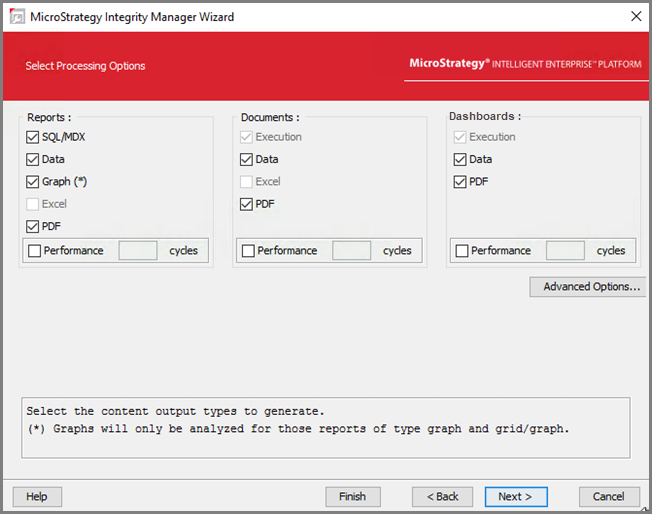
- Fare clic su Avanti.
-
Nella schermata Riepilogo, fare clic su Esegui.
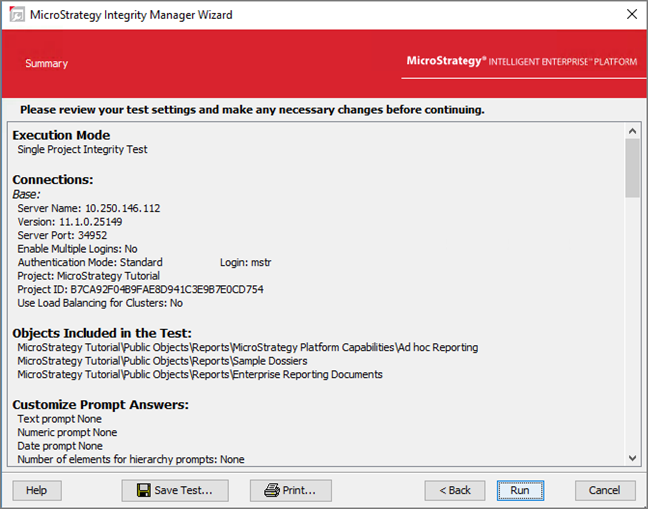
- Nella finestra Salva, fare clic su Sì.
- Salvare il test e prendere nota della posizione. I risultati saranno necessari per eseguire il test nel nuovo ambiente.
- Al termine delle esecuzioni di prova, uscire da Integrity Manager.
